- Postoji toliko mnogo platformi za trgovanje koje ljudima nude prikladan način upravljanja svojim kriptovalutama.
- Jedan od najpopularnijih je Trust Wallet i ima nevjerojatne značajke koje olakšavaju upravljanje kriptovalutama.
- Ali zahtijeva siguran preglednik koji ponekad može naići na probleme.
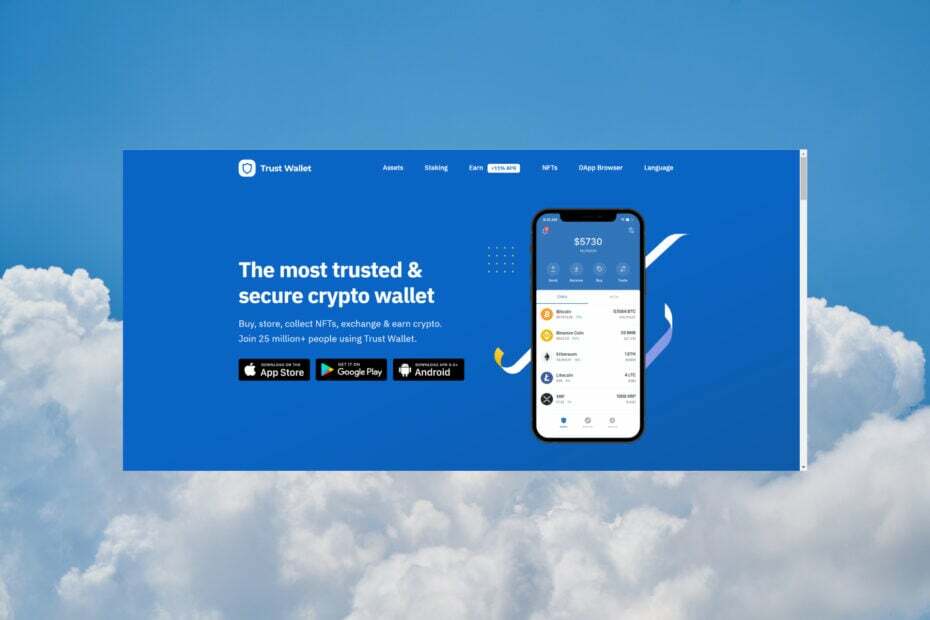
- Jednostavna migracija: koristite pomoćnika Opera za prijenos postojećih podataka, kao što su oznake, lozinke itd.
- Optimizirajte korištenje resursa: vaša RAM memorija koristi se učinkovitije nego u drugim preglednicima
- Poboljšana privatnost: integrirani besplatni i neograničeni VPN
- Bez oglasa: ugrađeni Ad Blocker ubrzava učitavanje stranica i štiti od rudarenja podataka
- Pogodan za igranje: Opera GX je prvi i najbolji preglednik za igranje
- Preuzmite Operu
Kada koristite a platforma za trgovanje kao i Trust Wallet, važno je imati preglednik koji dobro radi s platformom.
U protivnom biste mogli naići na probleme s pristupom svom računu ili slanjem i primanjem sredstava. Evo tri načina da provjerite je li vaš preglednik kompatibilan s Trust Walletom.
Danas ćemo pogledati najbolje načine na koje možete učiniti da vaš preglednik ponovno radi na Trust Walletu ako ste nedavno imali problema. Stoga pročitajte ovo kako biste saznali više.
Možete li koristiti Trust Wallet u preglednicima?
Ne, Trust Wallet ne može se koristiti u pregledniku. Radi samo na vašem mobilnom uređaju, unutar aplikacije za Android i iOS.
Aplikacija ima vlastiti preglednik pod nazivom DApp. Kao što ćete vidjeti u nastavku, ponekad ovaj preglednik nije aktiviran na Androidu, a u nastavku objašnjavamo kako to učiniti.
U lipnju 2021., zbog izmijenjenih smjernica App storea, Trust Wallet je morao ukloniti svoj preglednik s Apple iOS uređaja.
Zašto ne mogu pregledavati na Trust Walletu?
Postoji nekoliko mogućih razloga zašto možda ne možete pregledavati internet na Trust Walletu. Najčešći uzroci su:
- DApp preglednik nije omogućen u aplikaciji Trust Wallet
- Vaš uređaj nije spojen na internet
- Web stranica kojoj pokušavate pristupiti ne radi ili ima tehničkih poteškoća
- Upotrebljavate zastarjelu verziju aplikacije Trust Wallet
Kako mogu omogućiti svoj preglednik u Trust Walletu?
Kao što smo gore objasnili, Trust Wallet dolazi s vlastitim ugrađenim preglednikom koji se zove DApp. Ovo je iz sigurnosnih razloga, a možete ga omogućiti u postavkama unutar aplikacije Trust Wallet.
Savjet stručnjaka: Teško je riješiti neke probleme s osobnim računalom, posebno kada su u pitanju oštećena spremišta ili nedostajuće Windows datoteke. Ako imate problema s ispravljanjem greške, vaš sustav je možda djelomično pokvaren. Preporučujemo da instalirate Restoro, alat koji će skenirati vaš stroj i identificirati u čemu je greška.
Kliknite ovdje za preuzimanje i početak popravka.
Nažalost, ne možete čak ni koristiti Trust Wallet na računalu osim ako ne koristite Android emulator.
- Zašto Chrome radi sporo? 9 rješenja za ubrzanje
- Kako popraviti Chromeovu pogrešku Neuspjelo učitavanje podataka odgovora
- Kako vratiti povijest pregledavanja u Chromeu koja je nestala
Što mogu učiniti ako moj preglednik ne radi na Trust Walletu?
1. Provjerite postavke preglednika
- Otvorena postavke i dodirnite Postavke.
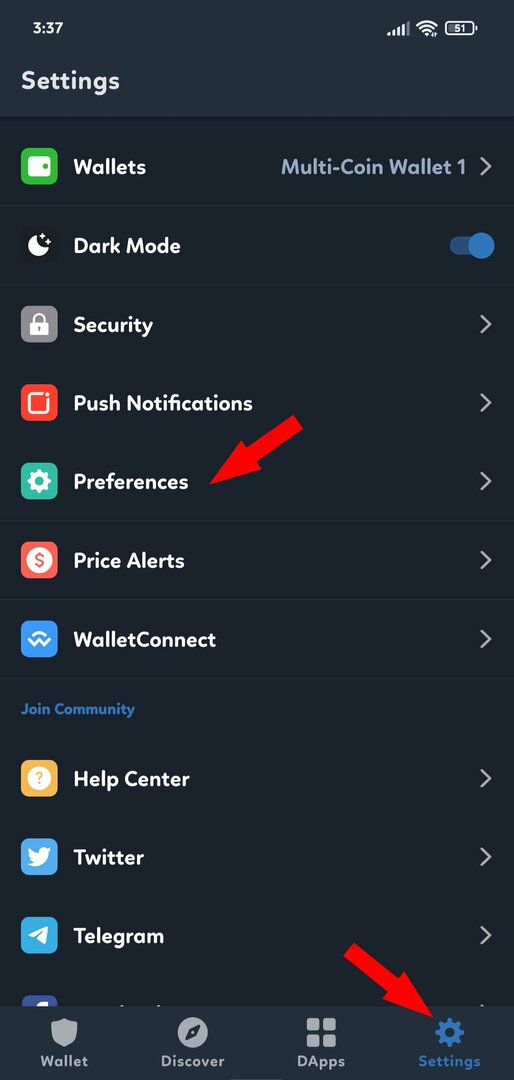
- Zatim dodirnite DApp preglednik.
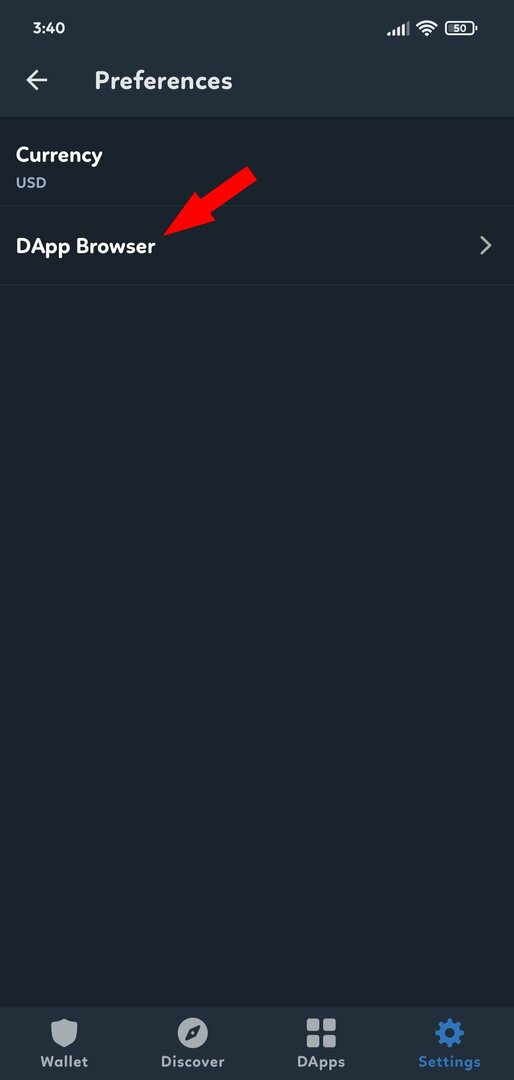
- Odaberite Omogućiti.
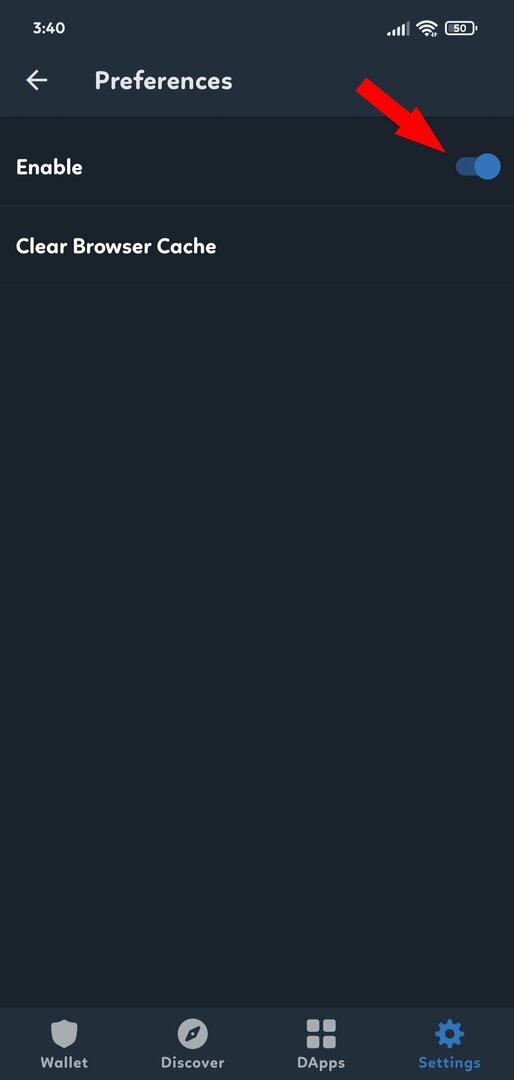
2. Ponovno pokrenite uređaj
- Dugo pritisnite tipku za uključivanje/isključivanje dok ne vidite opcije na zaslonu.
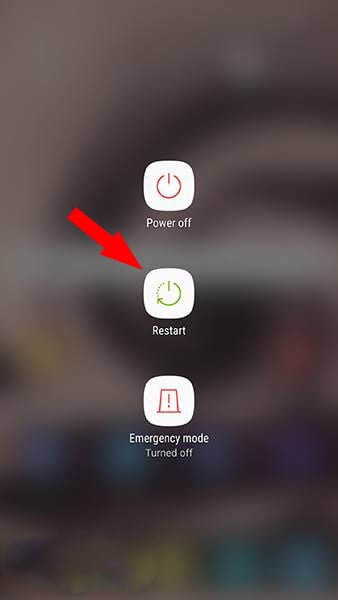
- Dodirnite Ponovno pokretanje/ponovno pokretanje i pričekajte da se uređaj ponovno pokrene.
3. Ažurirajte aplikaciju Trust Wallet
- Ići Trgovina igračaka i tražiti Novčanik povjerenja. Ako je dostupno ažuriranje, trebali biste vidjeti opciju.
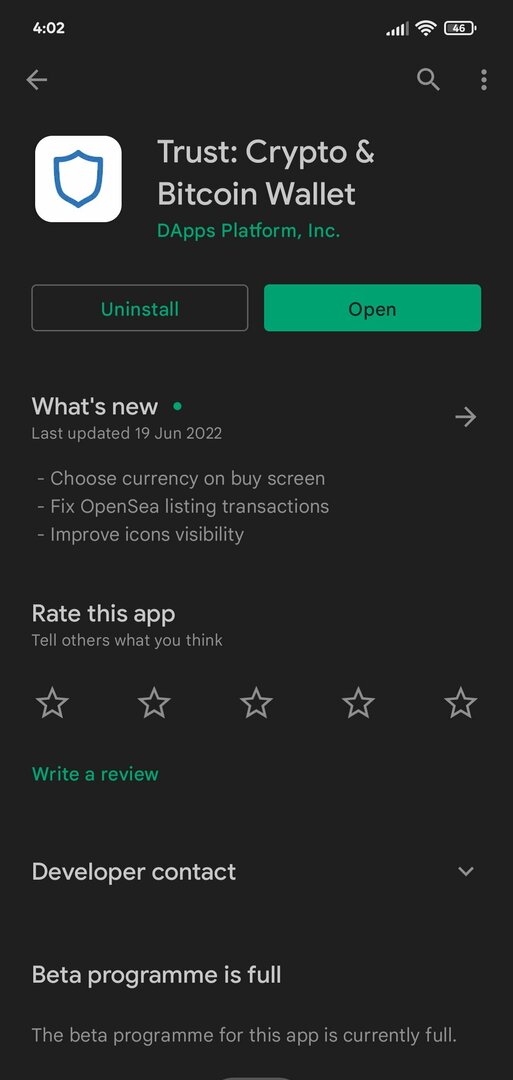
Kako mogu koristiti preglednik Trust Wallet na iPhoneu?
Kao što smo gore napisali, Trust Wallet je morao ukloniti preglednik na iOS aplikaciji, ali još uvijek možete koristiti otvoreni protokol pod nazivom WalletConnect da to popravite.
Evo što točno učiniti:
- Otvorite preglednik na svom iPhoneu i idite na web mjesto za transakcije, na primjer, PancakeSwap.
- Klikni na Poveži novčanik u gornjem desnom kutu preglednika i odaberite WalletConnect opcija.
- Sada kliknite na Novčanik povjerenja i kliknite na Otvorena kada se od vas zatraži da upotrijebite aplikaciju Trust Wallet.
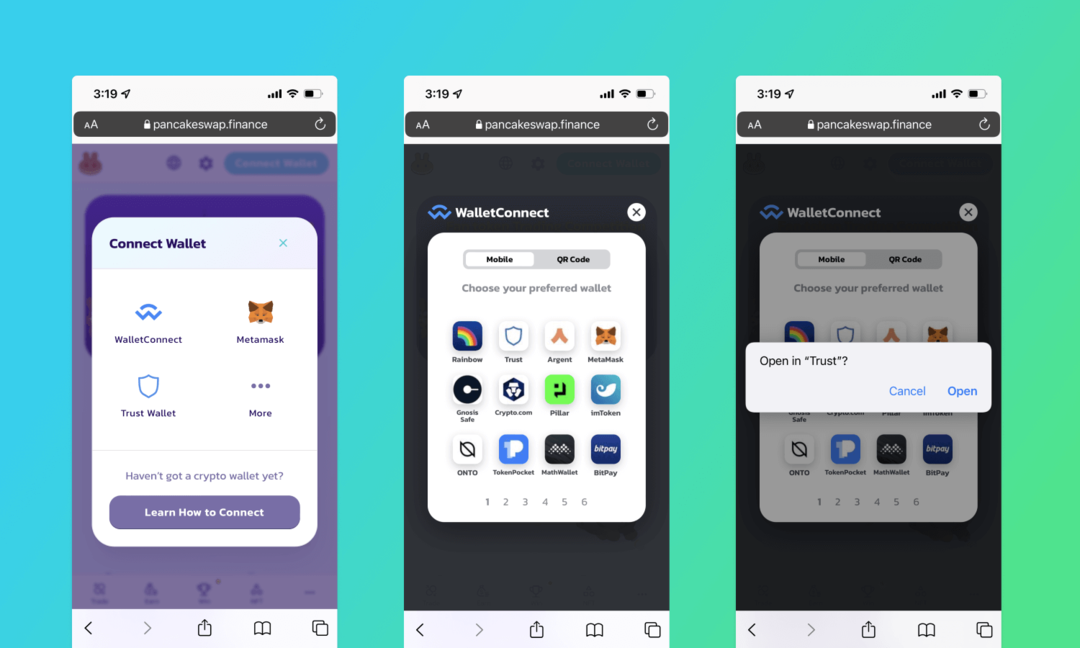
- Jedina stvar koju trebate učiniti je povezati svoj novčanik s DApp-om. Stranica PancakeSwap koju ste prije otvorili pokazat će da ste povezani putem preglednika i to znači da ste spremni za obavljanje transakcija.
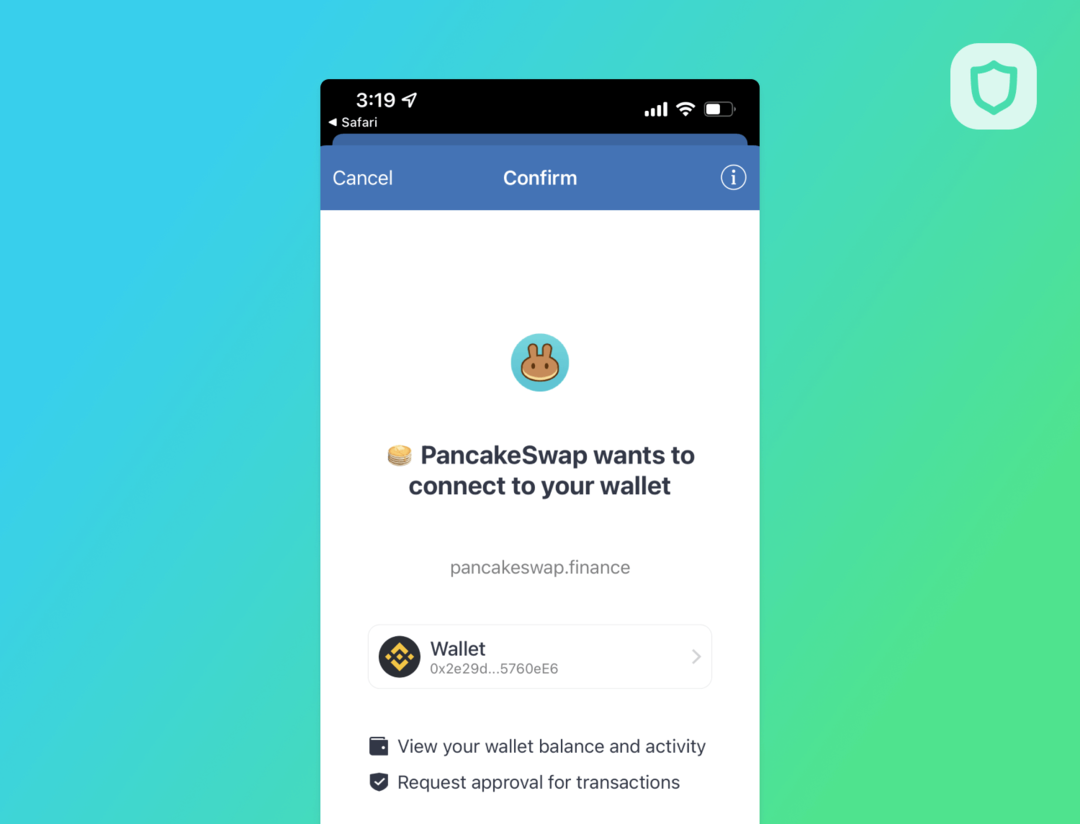
Pokazali smo vam kako koristiti DApp preglednik na iPhoneu koristeći WalletConnect, ali postoji mnogo drugih opcija, uključujući Opera Wallet, Metamask i više.
Što je bolje, MetaMask ili Trust Wallet?
Ne postoji jasan odgovor na ovo pitanje jer ovisi o osobnim preferencijama. MetaMask je popularan Ethereum novčanik koji nudi neke jedinstvene značajke, kao što je mogućnost pristupa DApps izravno iz ekstenzije preglednika.
Novčanik povjerenja također je popularan Ethereum novčanik koji postoji duže od MetaMaska.
Trust Wallet nudi mobilnu aplikaciju kao i aplikaciju za stolno računalo, što bi nekim korisnicima moglo biti draže. U konačnici, na pojedincu je da odluči koji mu je novčanik bolji.
Dakle, eto, trebali biste moći riješiti sve probleme koji se pojave pri korištenju Trust Walleta.
Mogao bi vas zanimati i naš popis najbolje aplikacije i usluge za upozoravanje na cijene kriptovalute kako bismo vam pomogli da napravite najbolje transakcije.
Ako imate bilo kakvih drugih prijedloga ili pitanja, slobodno upotrijebite naš odjeljak za komentare u nastavku.
 Još uvijek imate problema?Popravite ih ovim alatom:
Još uvijek imate problema?Popravite ih ovim alatom:
- Preuzmite ovaj alat za popravak računala ocijenjen kao izvrstan na TrustPilot.com (preuzimanje počinje na ovoj stranici).
- Klik Započni skeniranje kako biste pronašli probleme sa sustavom Windows koji bi mogli uzrokovati probleme na računalu.
- Klik Popravi sve za rješavanje problema s patentiranim tehnologijama (Ekskluzivni popust za naše čitatelje).
Restoro je preuzeo 0 čitatelja ovog mjeseca.


